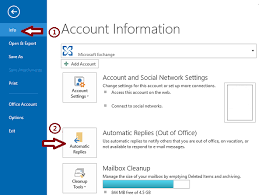Τι θα συμβεί αν δεν ενεργοποιήσετε τα Windows 10;
Εάν θέλετε να μην ενεργοποιήσετε καθόλου τα Windows στον προσωπικό σας υπολογιστή, μπορείτε να έχετε πρόσβαση σε αυτά για όσο χρονικό διάστημα θέλετε. Με άλλα λόγια, δεν θα σταματήσετε να χρησιμοποιείτε τα Windows ακόμα κι αν επιλέξετε να μην ενεργοποιήσετε ποτέ το λογισμικό.
Αλλά θα υπάρχουν περιορισμοί αν δεν ενεργοποιήσετε τα Windows!
Windows 10 είναι το πιο προηγμένο λειτουργικό σύστημα της Microsoft και επί του παρόντος είναι η πιο πρόσφατη έκδοση των Windows.
Εκατομμύρια χρήστες έχουν αναβαθμιστεί από τους προκατόχους τους , αλλά δεν έχουν όλοι έγκυρο κλειδί ενεργοποίησης, σειριακό αριθμό ή ψηφιακή άδεια.
Πόσο καιρό μπορείτε να πάτε χωρίς να ενεργοποιήσετε τα Windows 10;
Ας ανακαλύψουμε!
Πόσο καιρό μπορείτε να χρησιμοποιήσετε τα Windows 10 χωρίς ενεργοποίηση;
Αν και δεν πρόκειται να είναι όμορφο και σίγουρα δεν θα είναι τέλειο, μπορείτε πραγματικά να χρησιμοποιήσετε τα Windows 10 για πάντα χωρίς να το ενεργοποιήσετε.
Η Microsoft επιτρέπει στους χρήστες να πραγματοποιούν λήψη, εγκατάσταση και χρήση του λειτουργικού συστήματος επ' αόριστον χωρίς να χρειάζεται να εισάγουν έγκυρο αριθμό-κλειδί προϊόντος ή ψηφιακή άδεια χρήσης.
διαγράψτε μια σελίδα στα έγγραφα Google
Επιπλέον, μπορείτε να χρησιμοποιήσετε ένα μη ενεργοποιημένο Windows 10 χωρίς περιορισμούς για ένα μήνα μετά την πρώτη εγκατάσταση.
Αυτό σημαίνει ότι το σύστημά σας θα συμπεριφέρεται σαν να είναι ενεργοποιημένο για 30 ημέρες. Μετά τη λήξη αυτής της περιόδου, οι περιορισμοί τίθενται σε ισχύ.
Μη ενεργοποιημένοι Περιορισμοί Windows 10
Οι περιορισμοί και οι περιορισμοί της μη ενεργοποίησης των Windows 10 ενδέχεται να αλλάξουν την προοπτική σας για την εκτέλεση του χωρίς ενεργοποίηση.
Επειδή τα Windows 10 δεν είναι δωρεάν, η Microsoft έχει τοποθετήσει ορισμένες βασικές λειτουργίες πίσω από την πληρωμένη έκδοση του συστήματος.
1. Χωρίς εξατομίκευση
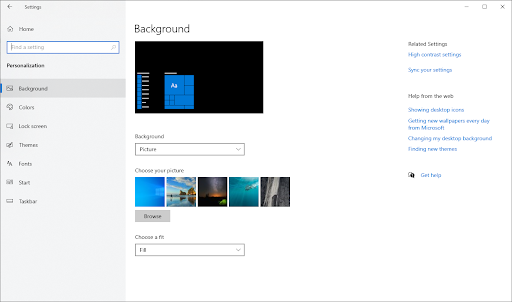
Το πρώτο πράγμα που είναι πιο πιθανό να παρατηρήσετε είναι ότι τα μη ενεργοποιημένα Windows 10 δεν θα σας επιτρέψουν να εξατομικεύσετε τη συσκευή σας.
Αυτός είναι ένας πολύ μεγάλος περιορισμός εάν θέλετε ο υπολογιστής σας να αισθάνεται μοναδικός και πραγματικά δικός σας. Αν και πρόκειται απλώς για μια αισθητική αλλαγή, πολλοί χρήστες είναι δυσαρεστημένοι που δεν μπορούν να προσαρμόσουν διάφορες πτυχές των Windows 10 και τελικά αγοράζουν άδεια.
Δείτε τι δεν μπορείτε να κάνετε στη μη ενεργοποιημένη έκδοση των Windows 10:
- Αλλαγή ταπετσαρίας επιφάνειας εργασίας . Οι χρήστες χωρίς ενεργοποιημένη παρουσία δεν θα μπορούν να προσαρμόσουν το φόντο των Windows 10. Μετά την περίοδο χάριτος ενός μήνα, το φόντο σας θα επανέλθει στο προεπιλεγμένο ή θα αντικατασταθεί από μια μαύρη οθόνη.
- Προσαρμόστε τα χρώματα . Εάν δεν το κάνετε ενεργοποιήστε τα Windows 10 , δεν θα μπορείτε να επιλέξετε διαφορετική παλέτα χρωμάτων για το σύστημά σας.
- Προσαρμόστε την οθόνη κλειδώματος . Σας αρέσει να ορίζετε ένα φόντο κλειδώματος οθόνης όταν βρίσκεστε μακριά από το πληκτρολόγιο; Ίσως χρειαστεί απλώς να ενεργοποιήσετε τα Windows 10. Οι χρήστες χωρίς ενεργοποιημένο σύστημα δεν μπορούν να αλλάξουν την προεπιλεγμένη οθόνη κλειδώματος.
- Εφαρμογή θεμάτων των Windows 10 . Η Microsoft και άλλοι χρήστες κυκλοφορούν μια μεγάλη ποικιλία θεμάτων. Το πρόβλημα είναι ότι μόνο οι χρήστες με ενεργοποιημένα Windows 10 μπορούν να κατεβάσουν και να εφαρμόσουν αυτά τα θέματα.
Όταν χρησιμοποιείτε μια έκδοση των Windows 10 χωρίς άδεια, θα δείτε το μήνυμα 'Τα Windows δεν είναι ενεργοποιημένα'. Εμφανίζεται η ειδοποίηση «Ενεργοποίηση των Windows τώρα». τις Ρυθμίσεις επίσης την αρχική σελίδα της εφαρμογής.
Σε όλες τις σελίδες του Εξατομίκευση καρτέλα, θα δείτε τη φράση 'Πρέπει να ενεργοποιήσετε τα Windows για να μπορέσετε να προσαρμόσετε τον υπολογιστή σας'.
2. Περιορισμένες ενημερώσεις των Windows 10
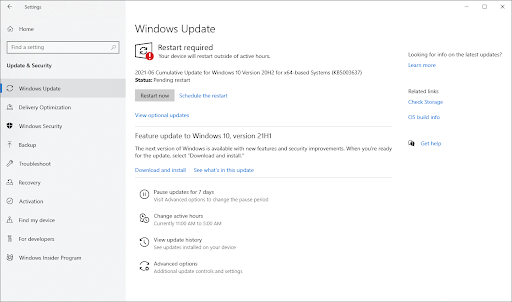
Οι ενημερώσεις των Windows θα εξακολουθούν να πραγματοποιούν λήψη και εγκατάσταση στη συσκευή σας ακόμα και όταν τα Windows 10 δεν είναι ενεργοποιημένα. Ωστόσο, ενδέχεται να μην έχετε πρόσβαση σε πολλές ενδιάμεσες ενημερώσεις ή προαιρετικές ενημερώσεις που διατίθενται σε τακτικούς χρήστες.
Το θετικό είναι ότι μπορείτε τελικά να αποκτήσετε δωρεάν πρόσβαση σε όλες τις σημαντικές ενημερώσεις των Windows 10.
3. Υδατογράφημα «Ενεργοποίηση Windows».
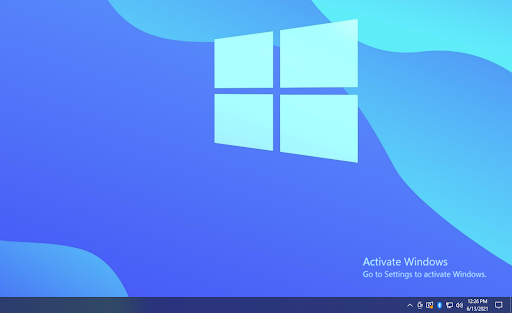
Ο πιο διαβόητος περιορισμός — ή μάλλον ενοχλητικός, — της λειτουργίας των Windows 10 χωρίς ενεργοποίηση είναι το υδατογράφημα.
Κάθε εγκατάσταση των Windows 10 που δεν έχει ενεργοποιηθεί έχει ενσωματωμένο το υδατογράφημα «Ενεργοποίηση Windows» στην κάτω δεξιά γωνία της οθόνης. Αυτό το υδατογράφημα βρίσκεται πάνω από οποιοδήποτε παράθυρο ανοίγετε, ακόμα και σε λειτουργία πλήρους οθόνης.
Όταν χρησιμοποιείτε τα Windows 10 χωρίς άδεια χρήσης, εμφανίζεται το κείμενο «Ενεργοποίηση των Windows. Μεταβείτε στις Ρυθμίσεις για να ενεργοποιήσετε τα Windows .» εμφανίζεται στην κάτω δεξιά γωνία της επιφάνειας εργασίας.
Ενώ το ενοχλητικό κείμενο μπορεί να αφαιρεθεί με κάποιο κόλπο, δεν μπορείτε πραγματικά να ενεργοποιήσετε τα Windows 10 νόμιμα χωρίς κλειδί προϊόντος ή ψηφιακή άδεια.
4. Δεν υπάρχει πρόσβαση στα Windows Insider Builds
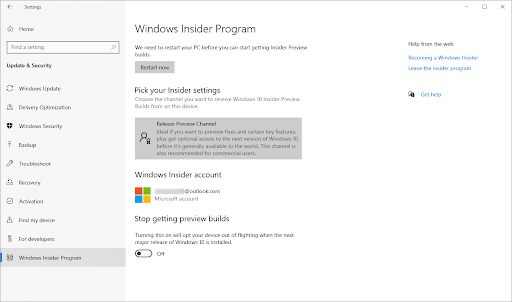
Windows Insider είναι ένα πρόγραμμα που επιτρέπει στους χρήστες να έχουν πρόσβαση σε πρώιμες ενημερώσεις και εκδόσεις ανάπτυξης των Windows 10.
Η Microsoft χρησιμοποιεί δεδομένα Insider και σχόλια που υποβάλλονται από τους χρήστες για να εκτυπώσει τις ενημερώσεις προτού διατεθούν στο ευρύ κοινό. Ωστόσο, μπορείτε να δηλώσετε συμμετοχή μόνο εάν έχετε ενεργοποιημένα Windows 10.
πώς να μειώσετε το μέγεθος ενός αρχείου powerpoint
Εάν θέλετε να αποκτήσετε πρόσβαση στην πιο πρόσφατη έκδοση των Windows 10, θα πρέπει να αγοράσετε μια άδεια χρήσης. Ευτυχώς, σας καλύψαμε.
Αγοράστε Windows 10 Home ή Windows 10 Pro για την καλύτερη τιμή εδώ στο .
5. Αναδυόμενες υπενθυμίσεις για ενεργοποίηση των Windows
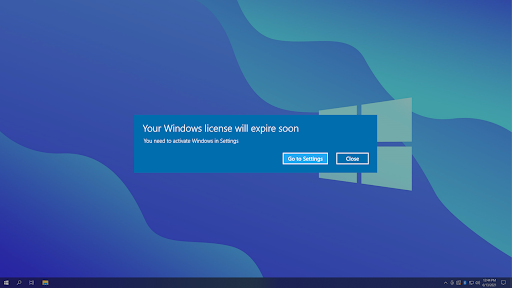
Οι χρήστες που δεν ενεργοποιούν τα Windows 10 θα πρέπει να αντιμετωπίσουν τυχαία αναδυόμενα παράθυρα από τη Microsoft. Φανταστείτε αυτό — παρακολουθείτε μια ταινία ή παίζετε ένα βιντεοπαιχνίδι και ξαφνικά εμφανίζεται ένα αναδυόμενο παράθυρο στην οθόνη.
Αρκετά ενοχλητικό, σωστά;
Για τον πρώτο μήνα χρήσης Windows 10 , το αναδυόμενο μήνυμα υπενθυμίζει στους χρήστες ότι η άδεια χρήσης των Windows θα λήξει σύντομα.
Αυτό χρησιμεύει ως υπενθύμιση ότι η περίοδος 'δωρεάν δοκιμής' λήγει σύντομα. Εάν θέλετε να συνεχίσετε να χρησιμοποιείτε Windows 10 χωρίς περιορισμούς, μεταβείτε στις Ρυθμίσεις και ξεκινήστε τη διαδικασία ενεργοποίησης.
Εάν επιλέξετε να αγνοήσετε αυτό το αναδυόμενο παράθυρο, ενδέχεται να επιστρέψει στο μέλλον. Για να το αφαιρέσετε εντελώς, το καλύτερο στοίχημά σας είναι να αποκτήσετε ένα Κλειδί προϊόντος Windows 10 ή ψηφιακή άδεια.
6. Νομικό Πρόβλημα για Οργανισμούς και Επιχειρήσεις

Ενότητα 5 του Όροι άδειας χρήσης λογισμικού για Windows 10 αναφέρει τα εξής: «Είστε εξουσιοδοτημένοι να χρησιμοποιείτε αυτό το λογισμικό μόνο εάν έχετε τη σωστή άδεια χρήσης και το λογισμικό έχει ενεργοποιηθεί σωστά με γνήσιο αριθμό-κλειδί προϊόντος ή με άλλη εξουσιοδοτημένη μέθοδο».
Οι επιχειρήσεις και οι οργανισμοί συχνά περνούν επίσης από ελέγχους, όπου είναι απαραίτητο να εμφανιστούν πληροφορίες αδειοδότησης.
Εάν οι υπάλληλοί σας δεν έχουν ενεργοποιημένα τα Windows 10, μπορεί να σας δημιουργήσει πρόβλημα με τη Microsoft.
Πώς να ενεργοποιήσετε τα Windows 10;
Εδώ είναι όλες οι πληροφορίες σχετικά πώς να ενεργοποιήσετε τα Windows 10 :
Ο μόνος τρόπος με τον οποίο θα πρέπει να ενεργοποιήσετε τα Windows 10 είναι με ένα κατάλληλο κλειδί προϊόντος ή ψηφιακή άδεια που πωλείται από Microsoft ή πιστοποιημένους μεταπωλητές όπως π.χ .
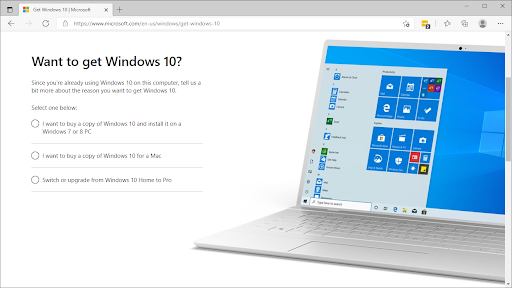
Ed Bott από ZDNet δήλωσε ότι Windows 7 και Windows 8.1 Οι κάτοχοι ενδέχεται να δικαιούνται επίσης τη δωρεάν αναβάθμιση στα Windows 10.
Παρόλο που η περίοδος δωρεάν αναβάθμισης διήρκεσε μόνο μέχρι τον Ιούλιο του 2016, μπορείτε να αποκτήσετε τα Windows 10 δωρεάν. Η έκδοση που λαμβάνετε εξαρτάται από την προηγούμενη έκδοση του συστήματος.
Η εγκατάσταση των Windows χωρίς άδεια δεν είναι παράνομη. Ωστόσο, η ενεργοποίηση του λειτουργικού συστήματος με άλλα μέσα χωρίς επίσημα αγορασμένο κλειδί προϊόντος είναι παράνομη.
Εάν σκοπεύετε να χρησιμοποιήσετε τα Windows 10 στο σπίτι, αλλά δεν θέλετε να πληρώσετε, ίσως είναι καλύτερο να χρησιμοποιήσετε το σύστημα χωρίς ενεργοποίηση. Με αυτόν τον τρόπο, εξακολουθείτε να έχετε πρόσβαση στις περισσότερες δυνατότητες και δεν θα αντιμετωπίσετε νομικά προβλήματα.
Τελικές σκέψεις
Ελπίζουμε ότι μπορέσατε να βρείτε τις πληροφορίες που χρειάζεστε σχετικά με το τι συμβαίνει εάν δεν ενεργοποιήσετε τα Windows 10.
Τώρα, μπορείτε να πάρετε μια καλύτερη οικονομική απόφαση για να αγοράσετε το σύστημα ή να συνεχίσετε να το χρησιμοποιείτε σε περιορισμένη λειτουργία. Εάν αποφασίσετε να αγοράσετε, ψωνίστε μαζί μας.
Μας Κέντρο βοηθείας προσφέρει εκατοντάδες οδηγούς για να σας βοηθήσει εάν χρειάζεστε περαιτέρω βοήθεια. Επιστρέψτε σε εμάς για περισσότερα ενημερωτικά άρθρα ή έρχομαι σε επαφή με τους ειδικούς μας για άμεση βοήθεια.
Ακόμη ένα πράγμα
Θα θέλατε να λαμβάνετε προσφορές, προσφορές και εκπτώσεις για να αποκτήσετε τα προϊόντα μας στην καλύτερη τιμή; Μην ξεχάσετε να εγγραφείτε στο ενημερωτικό μας δελτίο εισάγοντας τη διεύθυνση email σας παρακάτω! Λάβετε πρώτοι τα τελευταία νέα στα εισερχόμενά σας.
Μπορεί να σου αρέσει επίσης
» Πώς να απαλλαγείτε από το υδατογράφημα 'Ενεργοποίηση των Windows' (Ενημερώθηκε)
» Πώς να ενεργοποιήσετε τη λειτουργία God Mode των Windows 10
» Τι είναι οι διορθώσεις εγκατάστασης των Windows;